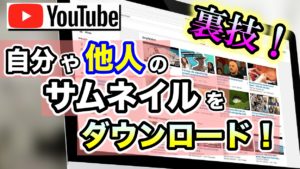
こんにちは山蔵です!
動画のサムネイルをダウンロードすることができるのをご存知ですか?
「自分の動画のサムネイルをダウンロードする方法は知っている」
という人は多いはず。
ですが実は、他人の動画のサムネイルもダウンロードする方法があるんです!
この記事では、自分や他人のYouTubeサムネイルを取得・ダウンロードする裏技を解説していきます!
今回はパソコンからの手法になります◎
自分の動画のサムネイルをダウンロードする方法
では早速解説していきます!
↓YouTube Studioを開き「動画」をクリック

↓サムネイルをダウンロードしたい動画にカーソルを合わせます

↓鉛筆マークをクリック

↓動画の詳細画面が出たら下へスクロール
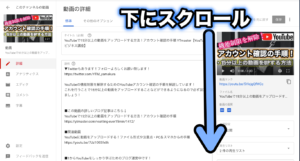
↓サムネイル欄の一番左(現在設定しているオリジナルのサムネイル)をクリック

↓右上にあるマークをクリック

↓「ダウンロード」をクリック

↓新しいタブで、サムネイルだけの画面が開きます

↓画面上で、右クリックをし「名前を付けて保存」をクリック

↓保存場所を任意の場所に指定したら「保存」をクリックすればダウンロード完了です!

↓ダウンロードした画像

他人の動画のサムネイルをダウンロードする方法

他人の動画のサムネイルをダウンロードする方法もあるので紹介します!
これを知っていれば、いいサムネイルを見つけたらダウンロードしてストックしておき、デザインの参考にすることができるので便利です◎
こちらのサイトを使って行います➡︎YouTubeサムネイルURL取得
まずはサムネイルを取得したい動画を見つけてアクセスしましょう!
↓今回この動画のサムネイルを取得したいと思います!
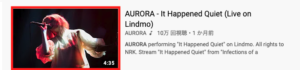
↓動画を開き、動画のURLを取得します
「共有」をクリック
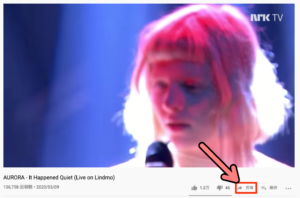
↓「コピー」をクリックすればURLの取得は完了です
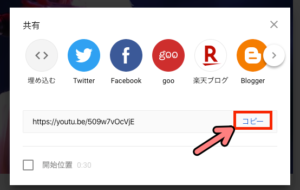
次に、YouTubeサムネイルURL取得に移動しましょう!
↓先ほど取得した動画URLを貼り付けます

↓貼り付けたら、キーボードの「Enter」を押します
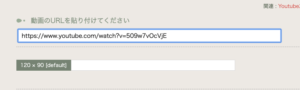
↓すると、サムネイル一覧が出てきます
様々なサイズがあるので取得したい物を選びましょう
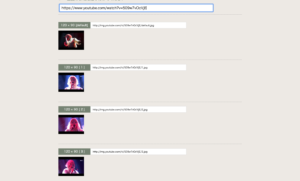
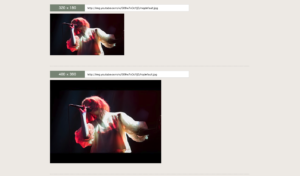
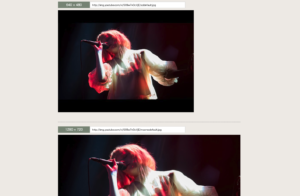
↓今回「1280×720」のサイズをダウンロードしようと思います
URLを選択します
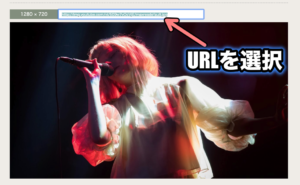
↓選択したら、右クリックをし「(URL)に移動」をクリック
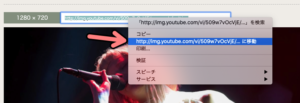
↓もしくは「コピー」をクリックしURLを取得
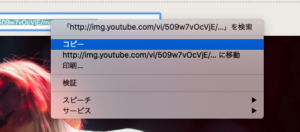
↓別タブで検索画面を開き、コピーしたURLを貼り付けてアクセスもできます◎


↓すると別タブでサムネイルだけの画面が開きます
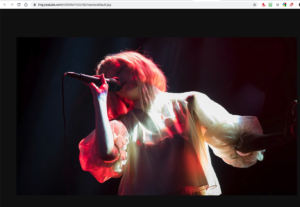
↓画像の上で右クリックします
「名前を付けて保存」をクリック
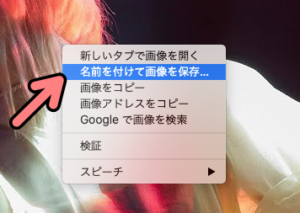
↓保存場所を指定したら「保存」をクリックして完了です!
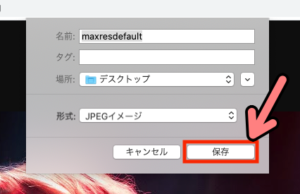
↓ダウンロードしたサムネイル

そのまま自分の動画に使ったり、悪用は禁止ですよ!
サムネイルの関連記事はこちら!
YouTube動画の再生回数を増やすために重要なサムネイル作成のコツ!
【PC編】YouTube動画のサムネイル作成にオススメの無料ソフト3選!
YouTube動画のサムネイル作りに便利な無料スマホアプリ3選!
YouTube動画やサムネイル作成におすすめフリー画像素材サイト3選!
収益化&稼ぐための記事はこちら
YTmaster【YouTubeビジネス講座】では
YouTubeの収益化や稼ぐため知識・再生回数&登録者数UPのテクニックに力を入れています!
あなたのチャンネルをさらに進化させる情報が盛りだくさんです!
是非ご覧ください!
画像クリックでページに飛びます!
まとめ・YouTubeをもっと学びたい皆様へ

それでは最後まで読んでいただきありがとうございました!
今回の記事の内容でわからないこと・質問などがあれば気軽にコメントやメールでお問い合わせください!
もし今運営しているチャンネルの収益化を目指している方で「自分のチャンネル収益化できるの?」と不安な方もお気軽にご相談ください!
▼▼ YouTubeチャンネルの登録もよろしくお願いします ▼▼
https://www.youtube.com/channel/UCIR6dJVQsk4E6MQFPMv16CA?sub_confirmation=1





